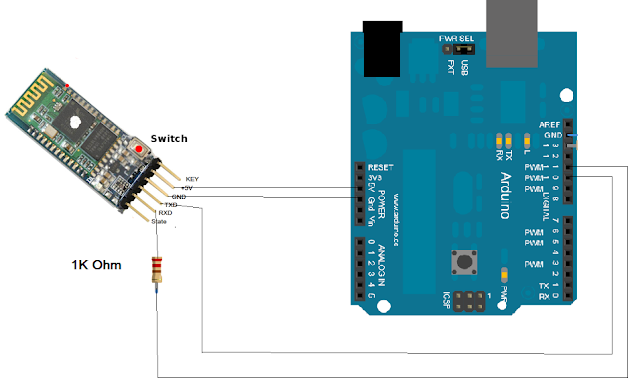โหลดโปรแกรม code ด้านล่างลง arduino
/*
Software serial multple serial test
Receives from the hardware serial, sends to software serial.
Receives from software serial, sends to hardware serial.
The circuit:
* RX is digital pin 10 (connect to TX of other device)
* TX is digital pin 11 (connect to RX of other device)
Note:
Not all pins on the Mega and Mega 2560 support change interrupts,
so only the following can be used for RX:
10, 11, 12, 13, 50, 51, 52, 53, 62, 63, 64, 65, 66, 67, 68, 69
Not all pins on the Leonardo support change interrupts,
so only the following can be used for RX:
8, 9, 10, 11, 14 (MISO), 15 (SCK), 16 (MOSI).
created back in the mists of time
modified 25 May 2012
by Tom Igoe
based on Mikal Hart's example
This example code is in the public domain.
*/
#include <SoftwareSerial.h>
SoftwareSerial mySerial(10, 11); // RX, TX
void setup()
{
Serial.begin(38400);
while (!Serial) ;
mySerial.begin(38400);
}
void loop()
{
if (mySerial.available())
Serial.write(mySerial.read());
if (Serial.available())
mySerial.write(Serial.read());
}
----------------------------------------------------------------------
ต่อวงจรตามรูป เพื่อ set ค่า HC-05 ผ่าน AT command
ไปที่โปรแกรม Arduino IDE
กดรูปแว่น Serial Monitor
ลองพิมพ์ AT จากนั้นกด Enter จะขึ้นว่า OK
คำสั่งเปลี่ยนชื่ออุปกรณ์ตอนเลือกเชื่อมต่อ
พิมพ์ AT+NAME="Device Name" แล้วกด Enter หากสำเร็จจะขึ้น OK
คำสั่งเปลี่ยนพาสที่ใช้จับคู่
พิมพ์ AT+PSWD=New Password
เมื่อต่อครบแล้ว Reset HC05
โดยกดปุ่มบนตัว HC05 ค้างไว้ แล้ว ถอด VCC 5V ออกแล้วเสียบใหม่
ทดลอง PIC microcontroller
คอมไพล code CCS แล้วอัดลง PIC
#include <16F627A.h>
#use delay(clock=4000000)
#fuses XT,NOWDT,NOPROTECT,NOPUT,NOBROWNOUT,NOLVP
#use rs232(baud=9600,parity=N,xmit=PIN_B2,rcv=PIN_B1,bits=8)
#use fast_io(A)
#use fast_io(B)
void main()
{
char x;
set_tris_b(0b00000010);
set_tris_a(0b11111111);
output_b(0b00000000);
while(true)
{
if(kbhit())
{
x=getc();
if (x=='A')
{
output_low(pin_b7);
}
if (x=='B')
{
output_high(pin_b7);
}
if (x==1)
{
output_low(pin_b0);
}
if (x==2)
{
output_high(pin_b0);
}
}
}
}
ต่อวงจรตามรูป
ขา RX ของ PIC ต่อกับ TX ของ HC-05
ขา TX ของ PIC ต่อกับ R 1K ohm และต่อกับ RX ของ HC-05
ต่อ R 1k ohm เนื่องจาก ขา RX TX ของ HC-05 ทำงานที่แรงดัน 3.3V แต่ขา PIC จ่ายไฟ 5V
Download โปรแกรม android ตาม link
ลงแล้ว
เปิด Bluetooth
เลือก Bluetooth
กด Click to connect
จากนั้นลองกด เปิดปิดไฟ ดู